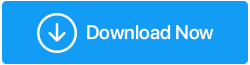¿Qué hacer si la barra de búsqueda de Windows 10 no funciona?
Publicado: 2019-10-24Microsoft Windows ha mejorado constantemente y ha agregado innumerables funciones desde Windows 95 hasta la última versión de Windows 10. Para recordar todos los archivos, aplicaciones y otras funciones, Microsoft inculcó una poderosa opción de búsqueda. Con el cual puede buscar casi cualquier cosa, y Windows 10 le proporcionará los mejores resultados según su base de datos.
Pero, ¿si la opción de búsqueda de Windows 10 deja de funcionar? En cierto modo, paralizaría a la mayoría de los usuarios de Windows 10. Si se enfrenta a un problema similar al de la Búsqueda de Windows 10 que no funciona o si extrae las búsquedas relevantes de archivos que sabe que existen, siga los siguientes pasos para solucionar el problema de la Búsqueda de Windows que no funciona y vuelva a funcionar con estos sencillos pasos.
Pasos a considerar si la búsqueda de Windows 10 no funciona
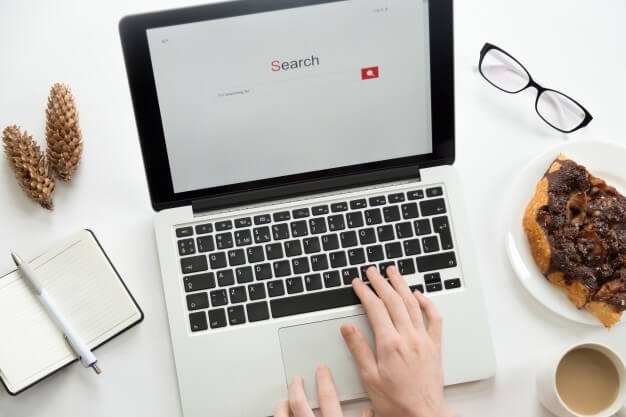
Reinicia tu computadora
Uno de los mejores pasos de solución de problemas para cualquier máquina es reiniciar. Es cierto que las computadoras están diseñadas para permanecer encendidas las 24 horas del día, los 7 días de la semana, especialmente en el caso de Mainframe y Servidores, pero nuestras computadoras personales no tienen por qué pasar por ese calvario. Apagarlo cuando no se usa no solo ahorrará electricidad sino que también aumentará la vida útil de su computadora.
Técnicamente hablando, un reinicio de la computadora libera la RAM o la memoria interna y lleva su ocupación a cero. Mientras una computadora está encendida durante muchos días, cualquier proceso como el explorador de Windows o el proceso de búsqueda permanece abierto en la memoria interna y puede desarrollar una falla. Después de reiniciar, los archivos del sistema cargan una copia nueva en la RAM y, por lo tanto, esto resuelve el problema.
Utilice el Solucionador de problemas de Windows
Microsoft ha diseñado un solucionador de problemas en el sistema operativo Windows para ayudar a los usuarios a determinar el problema y solucionarlo automáticamente. Aunque Windows Trouble-Shooter no es muy famoso por sus características de resolución, sí ayuda a identificar las razones comunes por las que ocurrió el problema y algunos síntomas genéricos. Después de reiniciar la computadora, si el problema persiste, ejecutar Trouble-Shooter es definitivamente el siguiente paso.
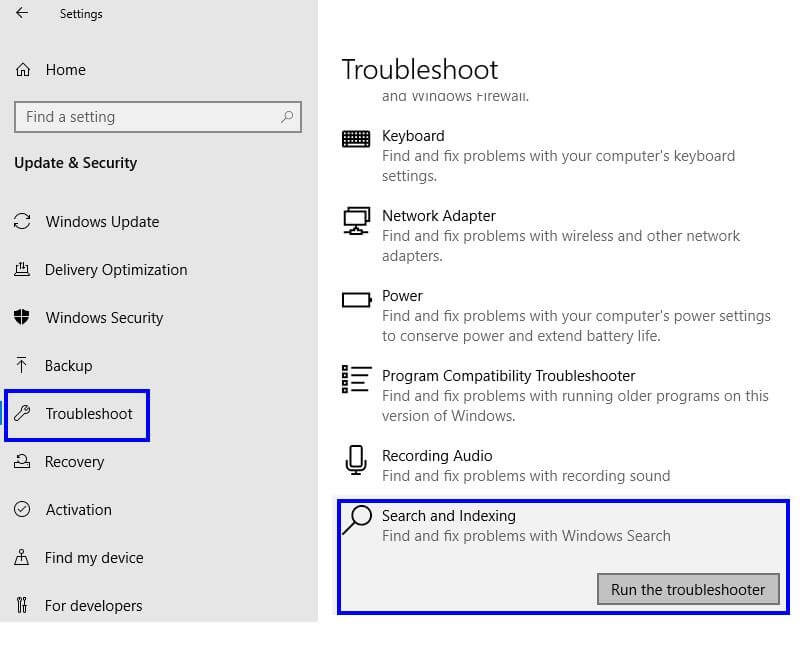
Para ejecutar Trouble-Shooter en Windows 10 para problemas relacionados con Windows 10 Search, siga los siguientes pasos:
- Presione la tecla de Windows y la letra 'I' en su teclado para acceder al menú de configuración.
- Elija 'Actualización y seguridad' entre las diversas opciones.
- En la nueva ventana, seleccione "Solucionar problemas" en el menú de la izquierda.
- Luego, desplácese hacia abajo en la sección derecha de la ventana y busque 'Búsqueda e indexación'
- Haga clic en 'Buscar e indexar' y luego haga clic en el botón etiquetado como "Ejecutar el Solucionador de problemas".
- Siga las instrucciones y responda las preguntas formuladas para identificar primero el problema y luego obtener la solución.
Hay otra forma de iniciar el Solucionador de problemas de Windows. Aunque los pasos son completamente diferentes, pero el resultado es el mismo.
- Presione la tecla de Windows y la letra 'R' en su teclado para abrir la ventana Ejecutar.
- Escriba 'Panel de control' en el cuadro y presione Entrar.
- Busque 'Solución de problemas' y haga clic en él.
- En Solucionar problemas informáticos, haga clic en 'Sistema y seguridad'.
- En la nueva ventana, busque 'Búsqueda e indexación' y haga clic derecho sobre él.
- Haga clic en 'Ejecutar como administrador' y haga clic en Siguiente en la ventana del solucionador de problemas.
- Siga las instrucciones y responda las preguntas formuladas para identificar primero el problema y luego obtener la solución.
El solucionador de problemas de actualización de Windows ahora intentará solucionar los problemas que enfrenta en su computadora. Es posible que no pueda solucionar todos los problemas, pero apuntará en la dirección correcta para obtener más información sobre su problema.
Usar el Comprobador de archivos del sistema
Microsoft también ha proporcionado una herramienta de utilidad del sistema para escanear y reparar los archivos del sistema. Esta herramienta puede verificar la integridad de todos los archivos del sistema operativo y, si es necesario, también puede restaurarlos a su estado predeterminado. Una utilidad avanzada también puede reparar algunos archivos que están dañados y no se pueden reemplazar. Esta herramienta se ejecuta en dos partes: SFC y DISM. El usuario debe ejecutar estos comandos en un símbolo del sistema elevado en modo Administrador. Normalmente es fácil acceder a eso usando la opción de búsqueda, pero en nuestro escenario, es la opción de búsqueda la que no funciona. ¿Entonces, qué hacemos ahora?
- Presione el botón de Windows con la letra 'R' en el teclado para abrir la ventana EJECUTAR.
- Escriba 'cmd' en el cuadro Abrir y no presione el botón 'Aceptar'.
- Presione y mantenga presionado CTRL + MAYÚS, y luego presione Entrar en su teclado. El símbolo del sistema ahora se abrirá en modo administrador.
Hay una diferencia significativa cuando se ejecuta el símbolo del sistema simple y el símbolo del sistema elevado en el modo de administración. Un símbolo del sistema simple nunca le pedirá permiso antes de abrir la ventana. Además, la ubicación en la que se abren ambas ventanas del símbolo del sistema es diferente, ya que el modo Administrador tiene más poder para realizar cambios en el nivel del sistema.
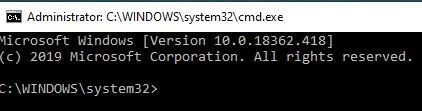
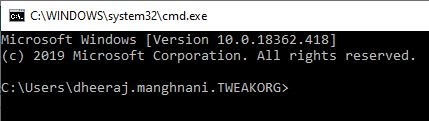
Una vez que se abre el símbolo del sistema en el modo de administración, copie y pegue el siguiente comando en el punto donde el cursor parpadea en la ventana en blanco y negro:
DISM /En línea /Imagen de limpieza /RestoreHealth
Este comando escaneará la imagen en busca de archivos dañados y los reparará automáticamente. Todos los registros de corrupción se guardan en un archivo de registro. Este proceso toma un aprox. de 30 minutos a una hora. Una vez completado el proceso, escriba el siguiente comando:
sfc /escanear ahora
Este comando verificará si hay daños en los archivos del sistema. Debería aparecer sin errores ya que el comando DISM ya se ha ejecutado para corregir errores, si los hay.
Use el Administrador de tareas para reiniciar los procesos de Windows 10
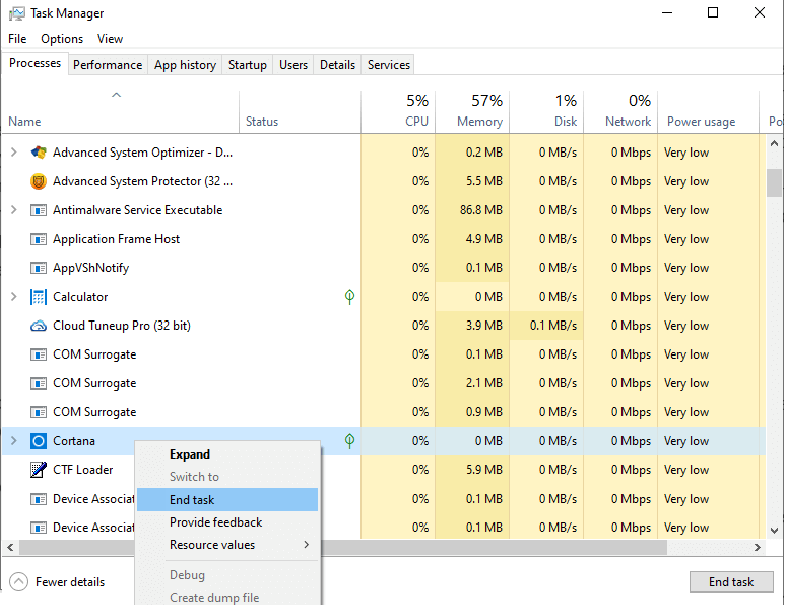
Otro truco fácil para resolver sus problemas de búsqueda de Windows 10 es cerrar el proceso de Cortana e intentar buscar. No se preocupe, una vez que finaliza el proceso de Cortana en la barra de tareas, se reinicia automáticamente casi de inmediato, antes de que pueda cerrar la ventana de la barra de tareas y volver a su trabajo. Pero aún así, definitivamente vale la pena intentarlo ya que la memoria RAM se borra y el sistema carga Cortana como un nuevo proceso. Para reiniciar Cortana, siga estos pasos:
- Haga clic derecho en la barra de tareas.
- Haga clic en Administrador de tareas de la lista.
- La pestaña abierta por defecto será la primera pestaña “Procesos”. Busque un proceso con el nombre de 'Cortana'. Desplázate por toda la lista hasta que lo encuentres.
- Una vez que lo encuentre, primero haga clic izquierdo para seleccionarlo y luego haga clic derecho y seleccione Finalizar tarea.
- Busque otro proceso con el nombre de "Buscar". Termina el proceso para este también.
- El siguiente proceso tiene el nombre de 'Windows Explorer'. Haga clic derecho en este proceso y seleccione 'Reiniciar'. Esto reiniciará el servicio del Explorador de Windows.
- Revisa tu barra de búsqueda. Empezará a funcionar.
Reiniciar algunos de los procesos relevantes podría resolver el problema de que el cuadro de búsqueda de Windows 10 no funciona.

Desactivar antivirus
El antivirus es un programa complejo que está diseñado para ser demasiado cauteloso y, a veces, no reconoce entre los procesos del sistema y las amenazas externas. Abra la interfaz de su antivirus y deshabilite el programa durante unos minutos y marque su cuadro de búsqueda. Si comienza a funcionar, significa claramente que el antivirus actual que está utilizando no es compatible con su sistema. Debe desinstalarlo y adquirir otro que sea compatible con Windows 10. Recuerde habilitar su antivirus después de marcar el cuadro de búsqueda.
Reconstruir indexación
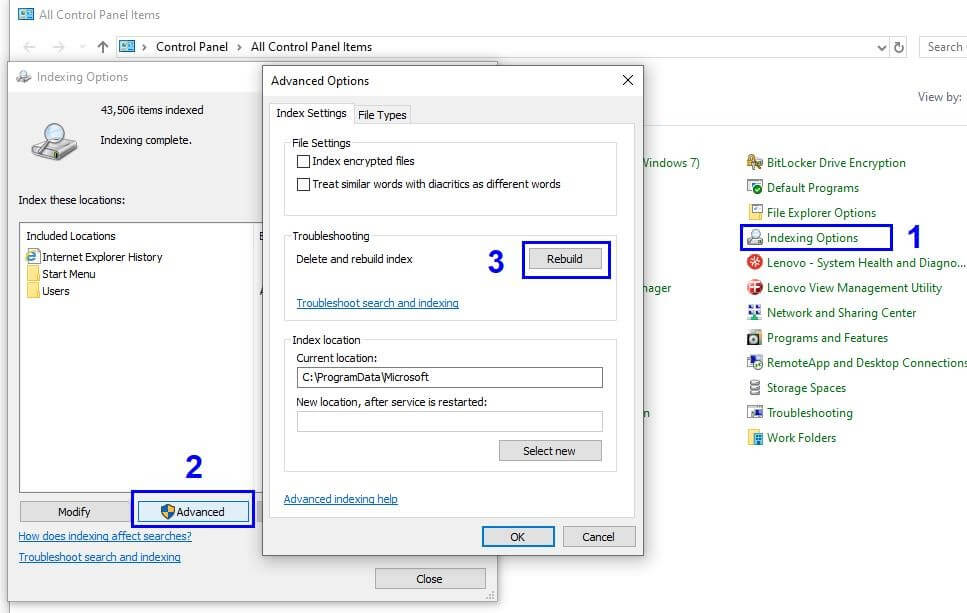
Reconstruir el Índice es una funcionalidad poderosa que permite a los usuarios encontrar rápidamente cualquier archivo ubicado en cualquier parte del sistema informático. Si las opciones de búsqueda de Windows no extraen un archivo del que está seguro, la indexación es la mejor solución para resolver ese problema. Para iniciar el proceso de reconstrucción del Índice, lleve a cabo los siguientes pasos:
- Presione el botón de Windows y la letra 'R' en el teclado para abrir la ventana EJECUTAR.
- Escriba 'Panel de control' y haga clic en Aceptar.
- Seleccione las opciones de indexación de las diversas opciones en el panel de control.
- En la nueva ventana de Opciones de indexación, haga clic en el botón Avanzado.
- Busque el botón 'Reconstruir' y haga clic en él.
- Es posible que se le solicite que ingrese la contraseña de su sistema.
La indexación es un proceso lento, ya que lee todos los archivos de su sistema y puede demorar más de un par de horas, según la cantidad total de archivos en su disco duro.
Servicio de búsqueda de Windows
Windows Search es un servicio de Windows 10 que ayuda a sus usuarios a buscar archivos, carpetas, aplicaciones, configuraciones e incluso resultados web. Windows lo precarga automáticamente cuando se inicia. Sin embargo, hay ocasiones en las que es posible que no se cargue correctamente o que el archivo existente cargado en la memoria RAM se altere y, por lo tanto, no brinde los resultados deseados. Es importante ubicar el servicio de búsqueda de Windows y verificar su estado y cambiarlo según corresponda con unos pocos pasos:
- Presione el botón de Windows y la letra 'R' en el teclado para abrir la ventana EJECUTAR.
- Escriba 'Services.msc' en la ventana EJECUTAR.
- En la nueva ventana, busque 'Búsqueda de Windows'.
- Compruebe el estado. Debe estar en estado de ejecución.
- Si no está en un estado de ejecución, haga clic con el botón derecho en el servicio y haga clic en Iniciar.
- Vuelva a hacer clic derecho y haga clic en Propiedades.
- En otra ventana nueva, busque el Tipo de inicio y, en el menú desplegable, seleccione 'Automático'.
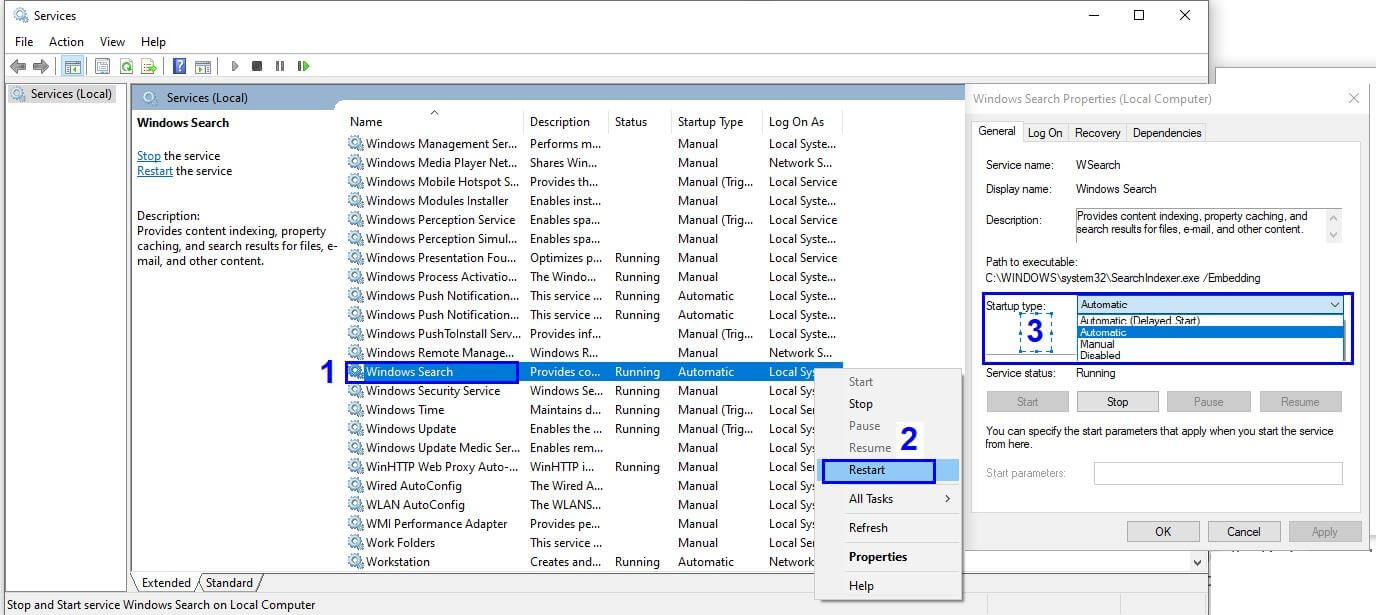
El último paso garantizará que la Búsqueda de Windows esté siempre activada y se inicie automáticamente cada vez que se reinicie la computadora.
Tamaño del archivo de paginación
Windows 10 tiene muchos secretos desconocidos y uno de ellos es su capacidad para paginar archivos desde su RAM a su disco duro. En palabras más simples, si abre muchos archivos y programas en su computadora a la vez y la memoria RAM se queda sin espacio, transfiere parte de su carga a un archivo temporal ubicado en su disco duro. Este proceso se conoce como paginación y el archivo de página actúa como una memoria RAM secundaria y también se conoce como memoria virtual.
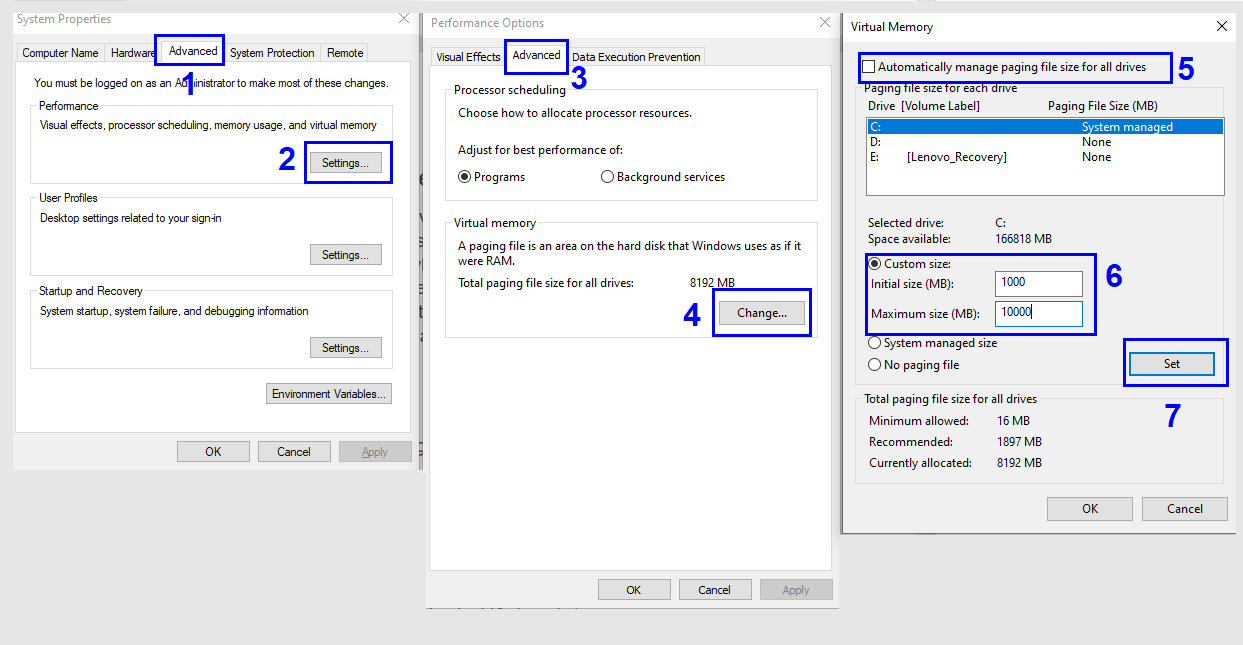
Windows 10 establece un límite predeterminado del archivo de página teniendo en cuenta su RAM y disco duro. Puede aumentar la capacidad de la memoria virtual aumentando el límite del archivo de página mediante unos sencillos pasos:
- Presione la tecla de Windows con la letra 'R' en su teclado para abrir la ventana EJECUTAR.
- Escriba "Sysdm.cpl" y haga clic en Aceptar.
- Se abrirá una nueva ventana con el nombre Propiedades del sistema.
- Haga clic en la pestaña Avanzado.
- Haga clic en el botón Configuración debajo del encabezado Rendimiento.
- Se abrirá una nueva ventana etiquetada como 'Opciones de rendimiento'.
- Haga clic en la pestaña Avanzado de nuevo.
- Haga clic en el botón Cambiar en la sección Memoria virtual.
- Desactive la casilla de verificación junto a Administrar automáticamente el tamaño del archivo de paginación para todas las unidades . Las opciones previamente deshabilitadas se habilitarán ahora.
- Haga clic en Tamaño personalizado e ingrese el tamaño mínimo y máximo que desea asignar para los archivos de paginación.
Nota: Puede aumentar el tamaño en comparación con el tamaño predeterminado. Si no encuentra ninguna diferencia, vuelva a marcar la casilla de verificación para restaurar la configuración predeterminada.
Actualizador de controlador avanzado

Hay otro factor que puede interferir en la funcionalidad interna de Windows 10 y son los controladores . Son pequeños códigos de software que se comunican entre el hardware y el software. Los controladores generalmente no representan ninguna amenaza si se actualizan regularmente y se mantienen con la última versión. Para actualizar los controladores con su última actualización, no espero a que las actualizaciones de Windows implementen las actualizaciones después de meses de lanzamiento y, en su lugar, utilizo Advanced Driver Updater.
Advance Driver Updater es un software fácil de usar que escanea su computadora en busca de controladores obsoletos que causen mal funcionamiento, lentitud, bloqueo y otros problemas relacionados con el rendimiento. Luego busca el controlador más reciente para su hardware en función de la información recopilada del hash de hardware y descarga la versión más reciente y actualizada del sitio web del fabricante de equipos originales.
Para obtener una explicación detallada sobre Advanced Driver Updater, haga clic aquí .
Para descargar Advanced Driver Updater, presione el botón de descarga.
Restablecimiento de fábrica
Si probó todas las opciones y aún tiene problemas, entonces el último y último paso que garantiza resolver todos sus problemas es restaurar su sistema operativo a su estado predeterminado de fábrica. Recuerde realizar una copia de seguridad ya que este paso eliminará todos sus archivos y carpetas.
Si su barra de búsqueda de Windows 10 no funciona, entonces crea problemas y dificulta las cosas. Pero no es el fin del mundo. Siga los pasos mencionados anteriormente con precisión y logrará resolver el problema. Si aún enfrenta el problema, envíe un comentario con la naturaleza exacta del problema y lo consultaré con mi equipo técnico y le proporcionaré la mejor solución para su problema.